【最新】LINEスタンプが表示されない原因と対処法
LINEスタンプは、日々のコミュニケーションを楽しくする大切なアイテムです。しかし、「LINEスタンプが突然消えた!」というケースがよくあります。そこで今回は、ラインスタンプが表示されない原因と、その対処法を詳しく紹介します。すぐに試せる方法をご紹介しているので、LINEスタンプが表示されない問題で困っている方は、ぜひ参考にしてください!
︎Part1.LINE(ライン)スタンプが表示されない原因
ラインスタンプが表示されない時の主な原因を、4つご紹介します。当てはまりそうなものがないか、確認してみましょう。
①LINEアプリのバージョンが古い
LINEのバージョンが古いと、スタンプが表示されないことがあります。LINEは定期的にアップデートされ、セキュリティ強化や不具合の修正がされています。古いバージョンを使っていると、スタンプが正常に表示されないことがあるため、最新にアップデートしているか確認しましょう。
②インターネット接続が不安定
インターネット接続が不安定な場合も、ラインスタンプが表示されない原因となります。LINEはインターネットを通じてスタンプのデータを取得しているため、通信環境が悪いとスタンプが表示されなかったり、読み込みが遅くなったりします。LINEスタンプが消えたときは、インターネット接続を見直してみましょう。
③端末のストレージ不足
端末のストレージ容量が不足していると、新しいスタンプをダウンロードできません。LINEスタンプは端末にダウンロードしないと利用できないため、ストレージの空きがない場合は、不要なデータを削除して容量を開ける必要があります。
④スタンプがダウンロードされていない
LINEスタンプが端末にダウンロードされていないと、トークに表示されない原因となります。スタンプを購入や受け取ったあと、ダウンロードが完了していないとトーク画面に表示されません。ラインスタンプが表示されないときは、ダウンロード状況を確認してみましょう。
︎Part2.LINE(ライン)スタンプが表示されない場合の対処法
LINEのスタンプが表示されないと困りますよね。こんな時はどうすればよいのか、具体的な対処方法を4つご紹介します。
対処法1:LINEのバージョンをアップデートする
LINEアプリのバージョンが古いと、不具合が発生してスタンプが表示されないことがあります。最新版にアップデートすることで、バグやセキュリティの問題が解消され、ラインスタンプが表示されない問題が解消する可能性があります。
iPhoneの場合
Step1: AppStoreで「LINE」を検索する
Step2: LINEアイコンの横に「アップデート」が表示されていたら、タップしてアップデートする
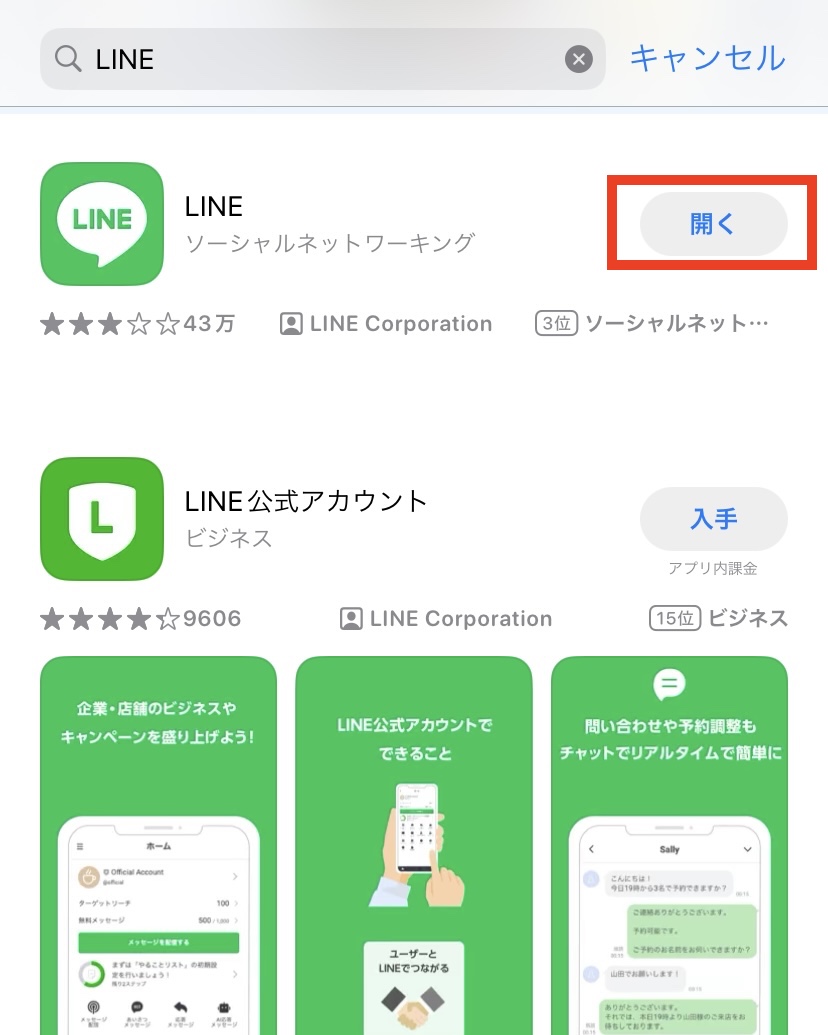
Androidの場合
Step1: 「Google Play ストア」アプリを開き、右上のアイコンをタップする
Step2: 「アプリとデバイスの管理」>「利用可能なアップデートがあります」をタップする
Step3: LINEが表示されている場合は、「更新」をタップする
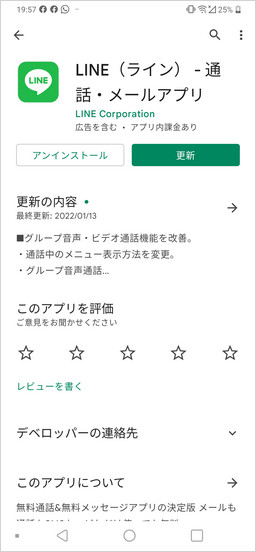
対処法2:通信環境を見直す
LINEの利用には安定したインターネット接続が必要です。接続が不安定な場合は、Wi-Fiの再接続や、電波が良好な場所に移動するなどして、通信環境を改善してみましょう。
iPhoneの場合
Step1: スマホの画面を上から下にスワイプし、コントロールセンターを開く
Step2: Wi-Fi のマークをタップしてオフにし、再度オンにする
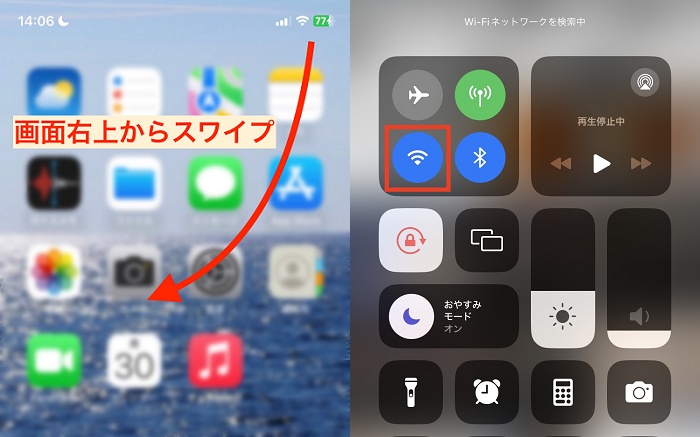
Androidの場合
Step1: スマホの画面を上から下にスワイプし、クイック設定を開く
Step2: Wi-Fi のマークをタップしてオフにし、再度オンにする
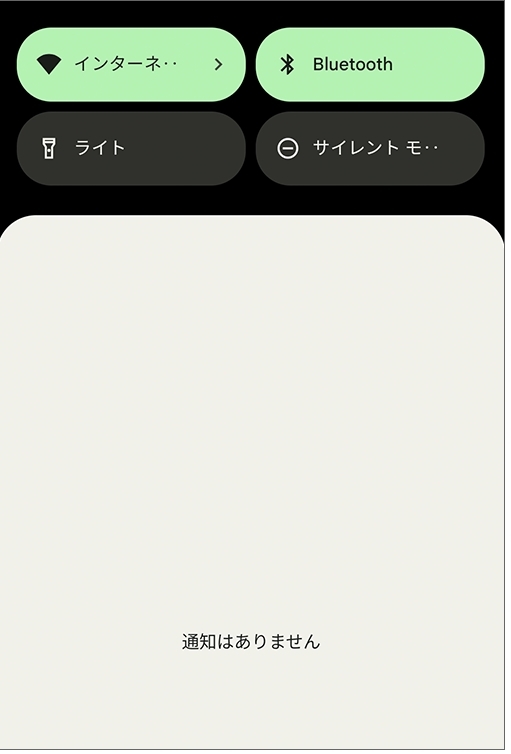
対処法3:端末のストレージ容量を確認・整理する
LINEスタンプは端末のストレージに保存されるため、ストレージ容量が不足しているとスタンプをダウンロードできません。ストレージ容量がいっぱいの場合は、不要なデータを削除することで、スタンプがダウンロードできるようになります。
iPhoneの場合
- 設定アプリを開き「一般」>「iPhoneストレージ」をタップし、ストレージ容量を確認する
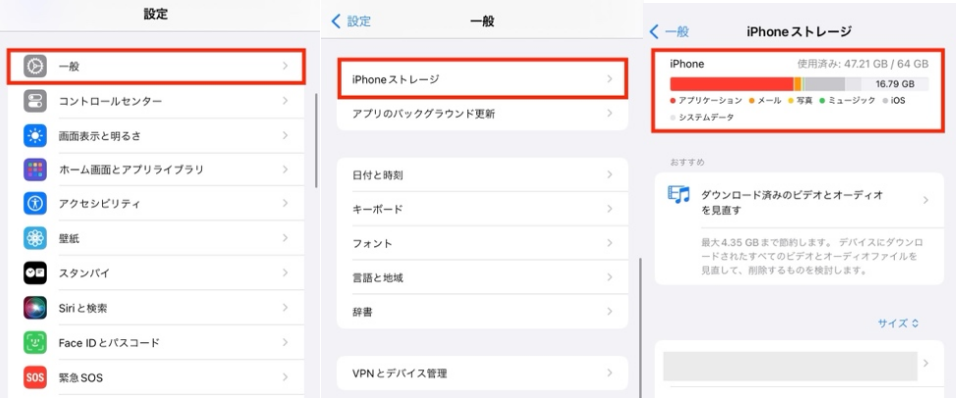
Androidの場合
- 設定アプリを開き「一般」>「iPhoneストレージ」をタップし、ストレージ容量を確認する
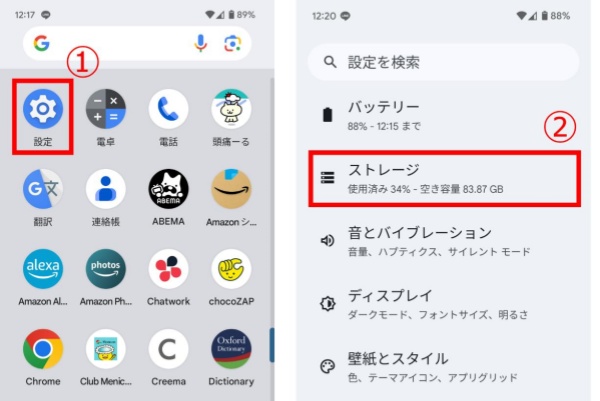
ストレージ容量が不足している場合は、不要な写真や使っていないアプリをアンインストールして空きを作りましょう。
対処法4:スタンプを再ダウンロードする
スタンプのダウンロードが不完全だと、トーク画面に表示されません。スタンプを再ダウンロードすることで、スタンプデータが端末に正しく保存され、表示される可能性があります。
スタンプの再ダウンロード方法は、次のとおりです。
Step1: LINEを開き、画面右上の「歯車」アイコンをタップする
Step2: 「スタンプ」>「マイスタンプ」をタップ、表示されないスタンプを再ダウンロードする
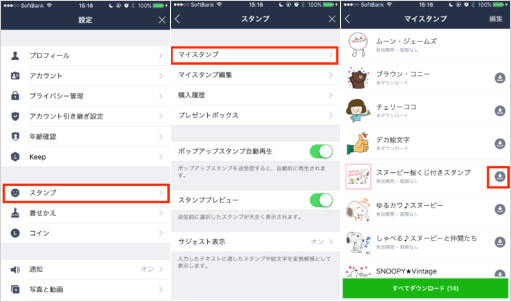
スタンプの再ダウンロードが完了したら、トーク画面でスタンプが表示されるか確認してみましょう。
︎Part3.LINEスタンプに関する質問
質問1:LINEスタンプが消えた原因は?対処法は?
LINEスタンプが消えた原因として、以下3つの原因が考えられます。
- LINEアプリをアンインストールした
- 機種変更でLINEアカウントを引き継いだ
- アプリの不具合
この場合、LINEスタンプが一時的に非表示になっている可能性が高いです。スタンプを再ダウンロードすることで、正常に表示される可能性があります。
質問2:LINEスタンプのサジェスト(予測変換)が表示されない原因
LINEスタンプのサジェスト(予測変換)が出ない場合は、「サジェスト表示」の設定がオフになっている可能性があります。この場合は、LINEの設定で「サジェスト表示」を有効にすることで、表示されない問題が解消されます。
Step1: LINEを開き、画面右上の「歯車」アイコンをタップする
Step2: 「スタンプ」>「サジェスト表示」をタップして有効に設定する
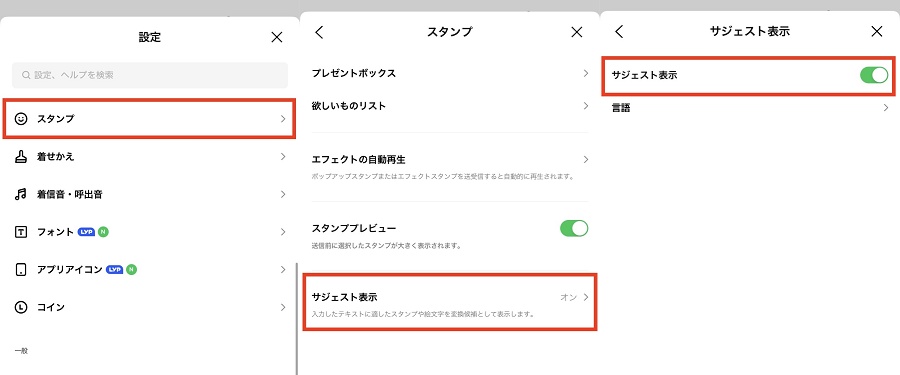
︎必見:LINEスタンプなどのデータを安全に保存する裏ワザ
LINEを利用していると、アップデートの不具合やアプリのトラブルによって、LINEのデータが消えてしまうことがあります。せっかく購入したLINEスタンプや、友だちとの大切なやりとりが消えると、とても困りますよね。このような事態に備えて、こまめにLINEのバックアップをしておくことが重要です。
iCareFone for LINEは、LINEの全データをパソコンにバックアップできるソフトです。LINEアプリのバックアップはスマホのストレージを消費するため、スマホの動作が重くなったり、容量不足でバックアップができなかったりと、柔軟なバックアップができないデメリットがあります。そんな時、iCareFone for LINE を使えば、データ容量の上限なしで、パソコンへ確実にバックアップできます。
-
iCareFone for LINEを実行し、2番目の[バックアップ]機能を選択します。

-
iPhoneデバイスを選択し、「今すぐバックアップ」をクリックします。

-
プログラムがLINEデータを自動的にバックアップするのを待ちます。数分かかります。

次のページは、LINEデータが正常にバックアップされたことを示しています。

まとめ
以上、 ラインスタンプが表示されない時の、原因と対処法をご紹介しました。LINEのスタンプが消えたときは、ご紹介した4つの対処法を試してみてください。
また、LINEのデータをバックアップする方法として、iCareFone for LINEをご紹介しました。 ワンクリックでパソコンに確実にバックアップができ、万が一データが消えてしまった時でも安心して復元できるので、ぜひ活用してみてくださいね。
- 無料でLINEデータをPCにバックアップして、バックアップファイルをプレビュー可能
- AndroidとiOSの間、iOS同士の間、Android同士の間で簡単にLINEトークを転送
- LINEデータをパソコンに保存して、ストレージの容量を解放
- LINEのトーク履歴、LINE写真、LINEスタンプなどのデータをバックアップから選択して、iPhoneに復元
- 最新のiOS 18とiPhone16及びほとんどのAndroidに適用
【最新】LINEスタンプが表示されない原因と対処法
最終更新日2024-10-08 / カテゴリLINE豆知識






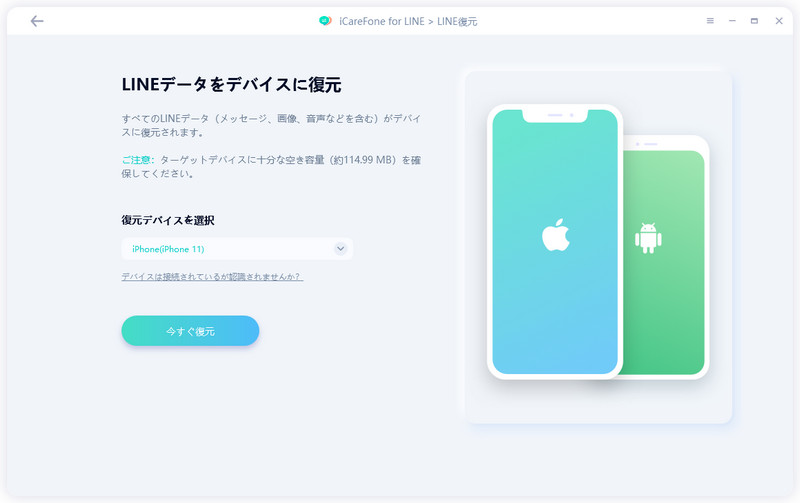
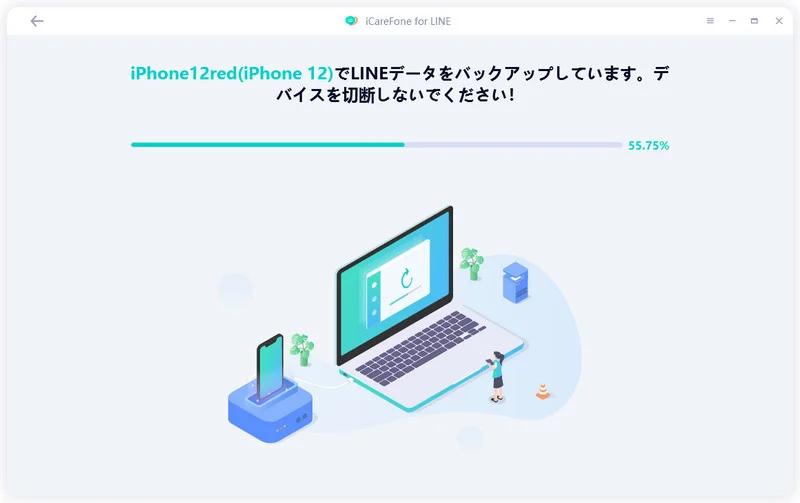
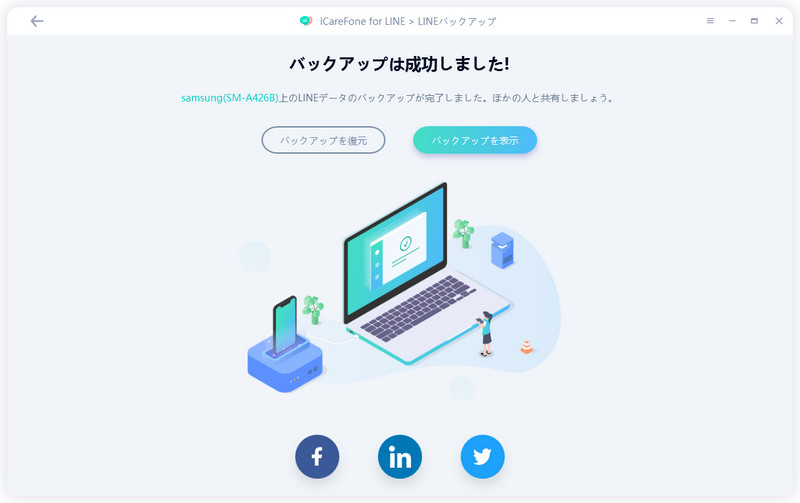



(0 票、平均: 5.0 out of 5 )
(クリックしてこの記事へコメント)